引言
Eclipse是一款广泛使用的集成开发环境(IDE),适用于多种编程语言,如Java、C++、Python等。正确配置Eclipse的开发环境,特别是环境变量的设置,对于提高编程效率至关重要。本文将详细介绍Eclipse开发环境的配置过程,包括环境变量的设置,以帮助您高效编程。
1. 安装Eclipse
首先,您需要下载并安装Eclipse。您可以从Eclipse的官方网站(https://www.eclipse.org/downloads/)下载适合您操作系统的Eclipse版本。以下是以Windows操作系统为例的安装步骤:
下载Eclipse安装包。
双击安装包,按照提示完成安装。
选择合适的安装路径。
2. 配置Java开发环境
Eclipse主要适用于Java开发,因此需要配置Java开发环境。以下是配置步骤:
下载并安装Java Development Kit(JDK)。您可以从Oracle官方网站(https://www.oracle.com/java/technologies/javase-downloads.html)下载适合您操作系统的JDK版本。
设置环境变量:
右键点击“此电脑”或“我的电脑”,选择“属性”。
点击“高级系统设置”。
在“系统属性”窗口中,点击“环境变量”。
在“系统变量”中,找到并选中“JAVA_HOME”,点击“编辑”。
在“变量值”中输入JDK的安装路径,例如:C:\Program Files\Java\jdk-17.0.1。
在“系统变量”中,找到并选中“Path”,点击“编辑”。
在“变量值”的末尾添加JDK的bin目录路径,例如:;C:\Program Files\Java\jdk-17.0.1\bin。
3. 配置Eclipse
完成Java开发环境配置后,接下来配置Eclipse:
打开Eclipse。
在欢迎界面中,选择“Workbench”或“Java EE”等合适的工作空间类型。
点击“Next”按钮,选择工作空间路径并点击“Finish”完成配置。
4. 环境变量设置详解
以下是Eclipse开发环境中常见的环境变量设置:
4.1 PATH变量
PATH变量用于指定操作系统在执行命令时搜索的目录。在Eclipse中,PATH变量主要用于指定Java命令的路径。如前所述,在JDK安装完成后,需要将JDK的bin目录路径添加到PATH变量中。
4.2 JAVA_HOME变量
JAVA_HOME变量用于指定JDK的安装路径。在Eclipse中,JAVA_HOME变量用于配置Java开发环境。在JDK安装完成后,需要将JDK的安装路径设置为JAVA_HOME变量的值。
4.3 M2_HOME变量
M2_HOME变量用于指定Maven的安装路径。Maven是一个自动化构建工具,用于管理项目依赖和构建过程。在Eclipse中,Maven用于构建和管理Java项目。在Maven安装完成后,需要将Maven的安装路径设置为M2_HOME变量的值。
4.4 CLASSPATH变量
CLASSPATH变量用于指定Java程序运行时所需的类路径。在Eclipse中,CLASSPATH变量主要用于配置项目依赖。在添加项目依赖后,需要将依赖的JAR文件路径添加到CLASSPATH变量中。
5. 总结
通过以上步骤,您已经成功配置了Eclipse开发环境,并设置了必要的环境变量。这将有助于您在Eclipse中高效地进行编程。在实际开发过程中,根据项目需求,您可能还需要配置其他环境变量,如数据库驱动等。希望本文能对您有所帮助。